A Apple M1 számítógépeken iOS-alkalmazásokat futtathat közvetlenül Mac számítógépén (ameddig a fejlesztők ezt lehetővé teszik). Ezzel elmosódik a határ a telefonon és a számítógépen lévő alkalmazások használata között, de mi a helyzet a Windows rendszerekkel?
Bár nincs törvényes mód az iPhone-alkalmazások Windows rendszerben való futtatására, az operációs rendszer beépített funkciójával lehetfuttatni Android-alkalmazásokat Windows 11 rendszeren. Ezt a funkciót Windows 11 rendszeren teszteltük, és dokumentáltuk az élményt.
A Windows 11 Android-alkalmazások követelményeinek áttekintése
A Windows-funkció elérése előtt több lépést is meg kell ugrani. Ezeket az alábbiakban részletesen tárgyaljuk. Összefoglalva azonban a következőkre lesz szüksége:
E követelmények némelyike átmeneti, például csak az Egyesült Államokban érvényes, vagy a Windows Insider program része.
A rendszerkövetelmények a következők:
Nevezetesen, az AMD Ryzen 2000 vagy az Intel 7. generációs vagy régebbi CPU-k nem futtathatnak Android-alkalmazásokat Windows 11 rendszeren.
Előnézeti összeállítást kell használnia
Az első és legfontosabb dolog, amit már az elején tudnia kell, hogy ez nem a Windows 11 hivatalosan kiadott funkciója. A cikk írásakor regisztrálnia kell a Windows Insider programra a funkció eléréséhez. A funkció működéséhez a Windows 11 Public Preview Build 1.8.32837.0 vagy újabb verziójára lesz szüksége.
A Windows Update beállításainál a Beállítások alkalmazásban engedélyezheti a Windows Insider program lehetőséget.
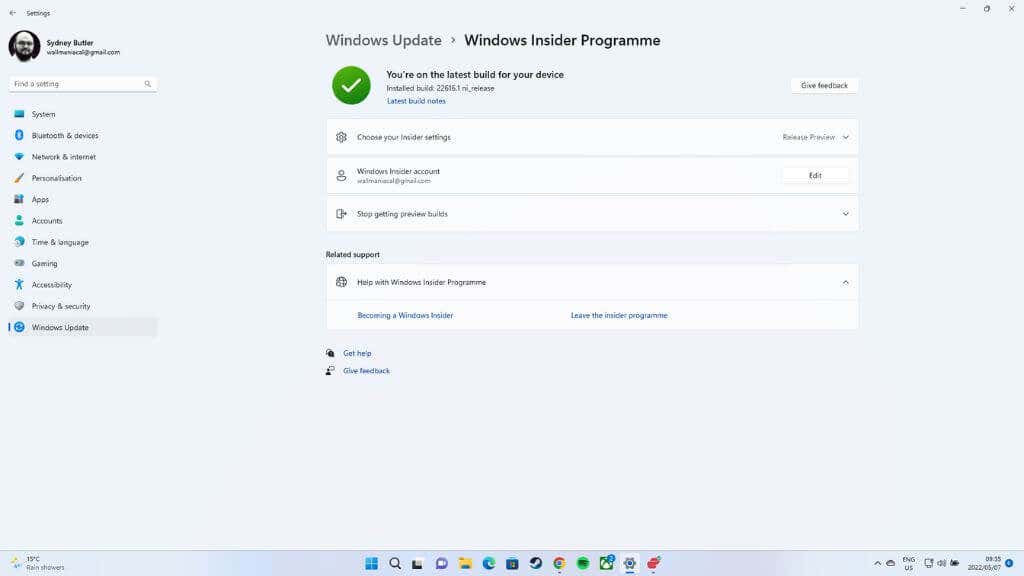
Figyelem, hogy ezzel a Windows-telepítés béta verzióra kerül. Ezért nincs garancia a stabilitásra, a teljesítményre vagy az adatbiztonságra vonatkozóan.
Nem javasoljuk, hogy egy átlagos felhasználó a Windows 11 Windows Insider verzióit válassza. Azt tanácsoljuk, hogy ne használja a Windows Insider verzióit olyan kritikus fontosságú számítógépeken, amelyekre munkához vagy iskolához van szüksége. Hacsak nem kell Android-alkalmazásokat futtatnia a Windows 11 rendszeren, érdemes megvárni, amíg ez a funkció hivatalos frissítésként megjelenik..
A „Telefon hivatkozás” és a „Link a Windowshoz” különbözik!
Azt gondolhatja, hogy már elérheti az Android-alkalmazásokat a Windows rendszeren, ami zavaró lehet, tekintve, hogy bizonyos telefontípusok rendelkeznek a „Link a Windowshoz” funkcióval a Phone Link Windows alkalmazás használatával (korábban
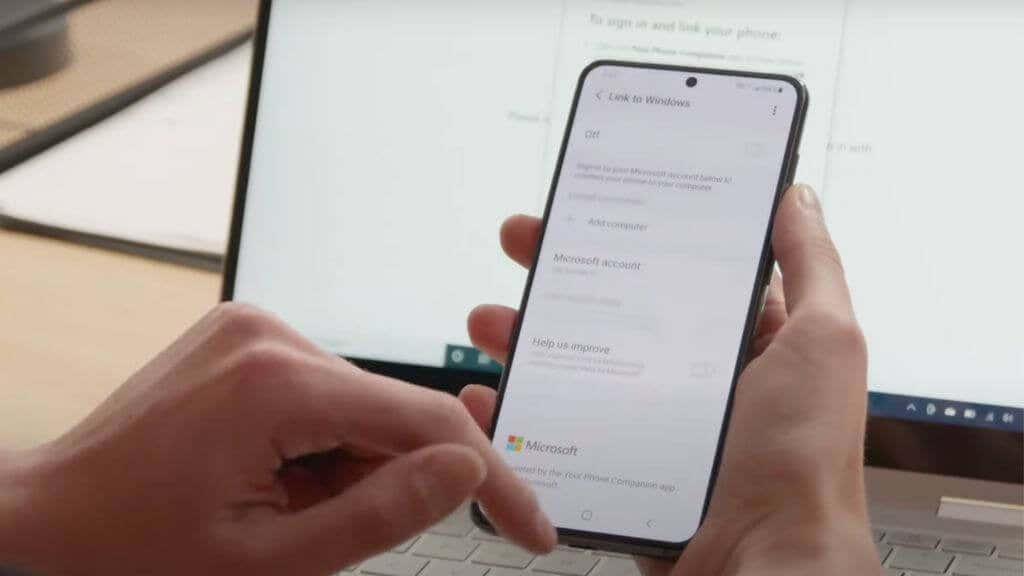
Ha aktiválja ezt a funkciót, a telefon képernyője átkerül a Windows asztalára, és a Windows segítségével vezérelheti. Ez a Windows 11 rendszerű számítógépen futó Android-alkalmazások megjelenését kelti. Az alkalmazások azonban továbbra is futnak Android-telefonján, a képernyő pedig streamelve van a Windows rendszerben.
Hogyan futtatja a Windows 11 az Android-alkalmazásokat
Az Android-alkalmazások teljesen más architektúrán futnak, mint a Windows-számítógépek. Az Android eszközök az ARM CPU architektúrát, a Windows pedig az Intel és az AMD CPU-k által használt x86 architektúrát használják. A Windows 11-nek létezik ARM-verziója, de erről itt nem fogunk beszélni, és ez viszonylag ritka a teljes Windows 11 telepítési bázishoz képest.
Az Android-alkalmazások Windows rendszeren való futtatásához a virtualizációs technológia emulált Android rendszert hoz létre a Windows rendszeren belül. Más szóval, az alkalmazást tartalmazó virtuális gép egy telefon hardverét szimulálja. Ezt úgy éri el, hogy emulál egy ARM processzort, és fordít a két különböző CPU „nyelv” között.
Ez az oka annak, hogy az Android-alkalmazások Windows 11 rendszerben x86 rendszeren való használatának egyik kritikus követelménye a hardveres virtualizáció támogatása. Ha a CPU támogatja ezt, akkor alapértelmezés szerint be kell kapcsolnia. Mindig ellenőrizheti a rendszer BIOS vagy UEFI menüjét, ha a szolgáltatás megvan és aktiválva van.
Hogyan készítse fel számítógépét az Android alkalmazásokhoz Windows 11 rendszerben
Miután megbizonyosodott arról, hogy feliratkozott a Windows Insider programra, iratkozzon fel a Public Preview buildre, és telepítse a frissítést. Most készen áll az Android-alkalmazások telepítési folyamatának elindítására.
Valószínűleg arra számít, hogy ez a Microsoft Store-on keresztül fog megtörténni, de ez csak az út kezdete:
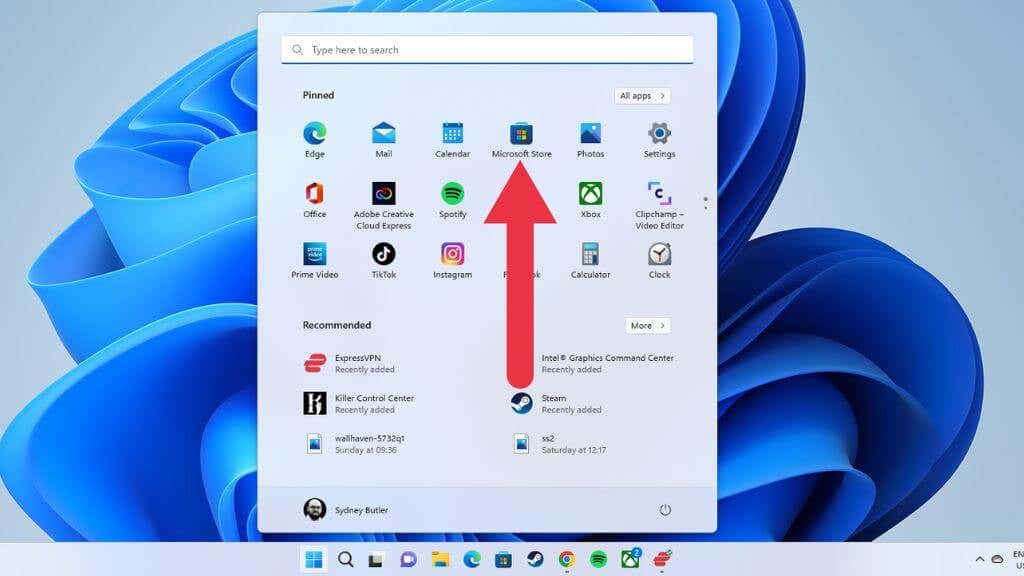
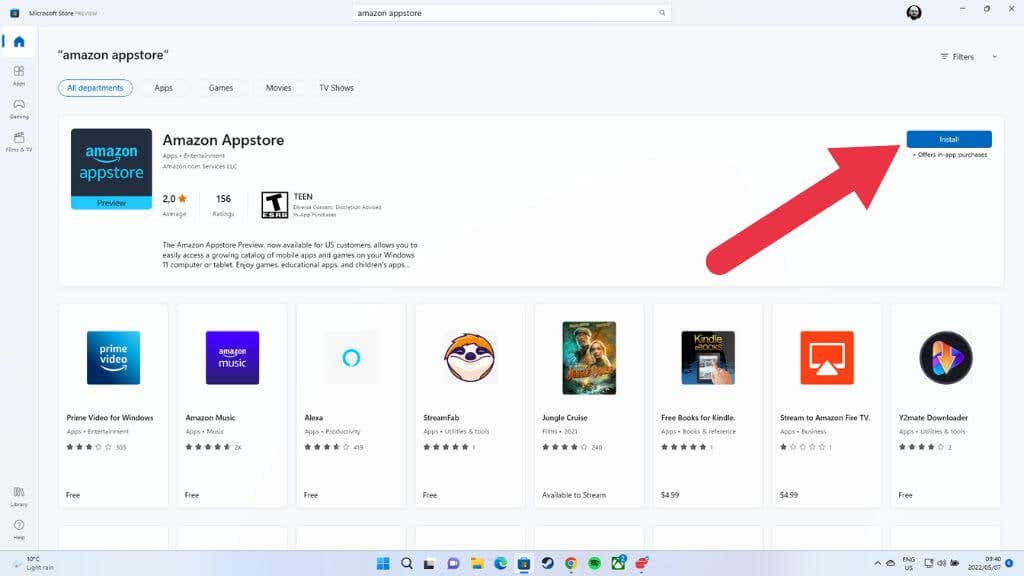
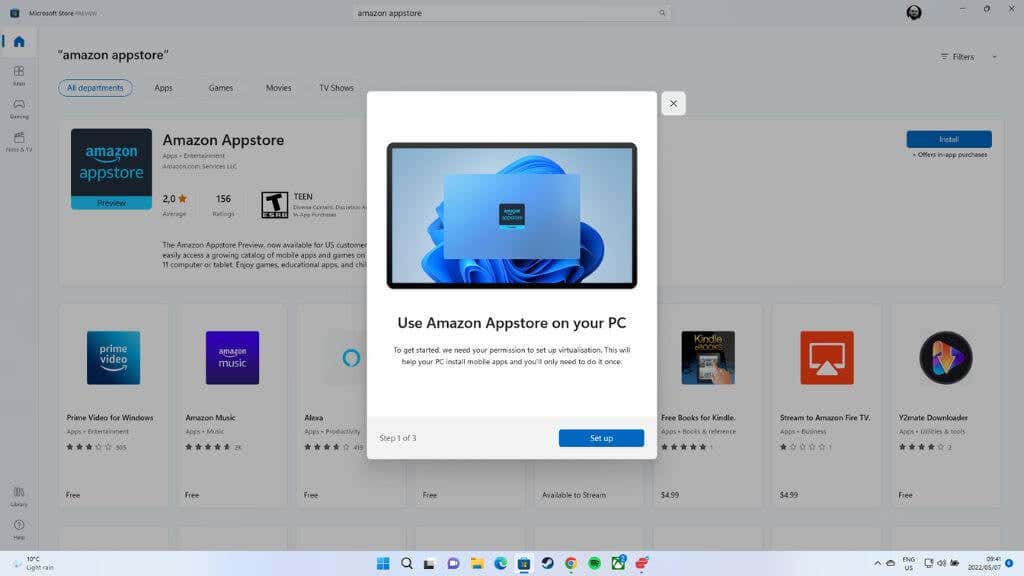
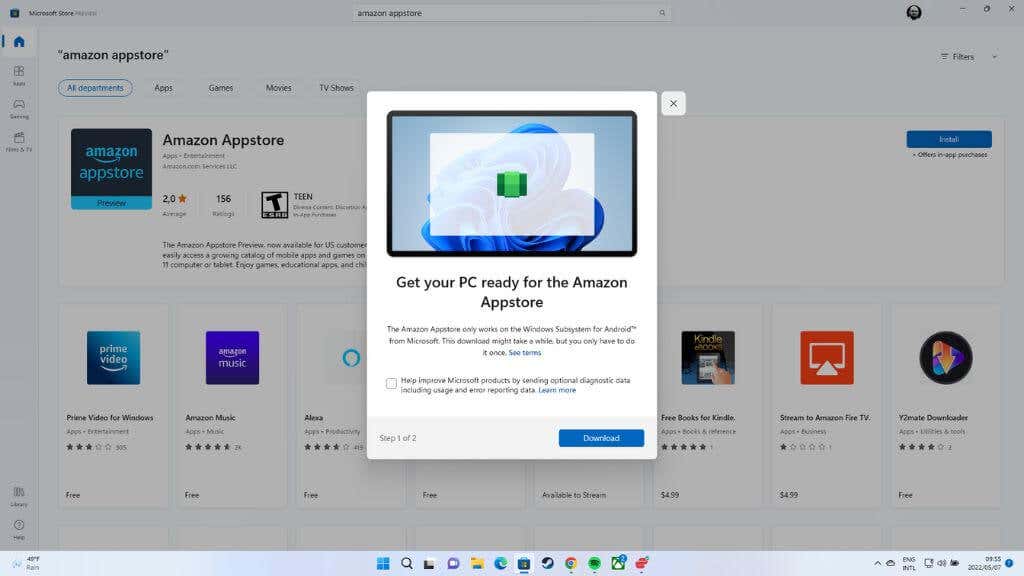
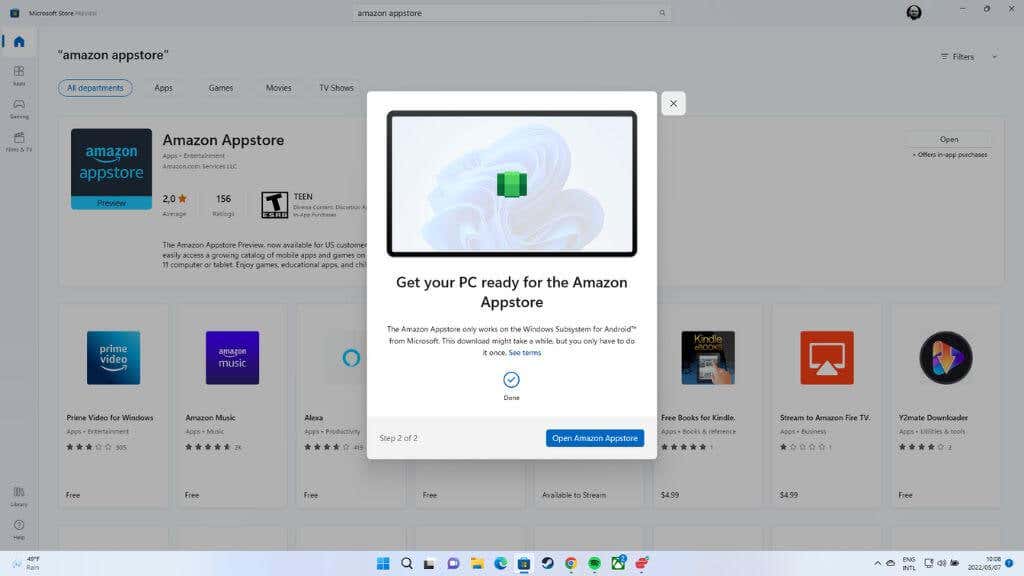
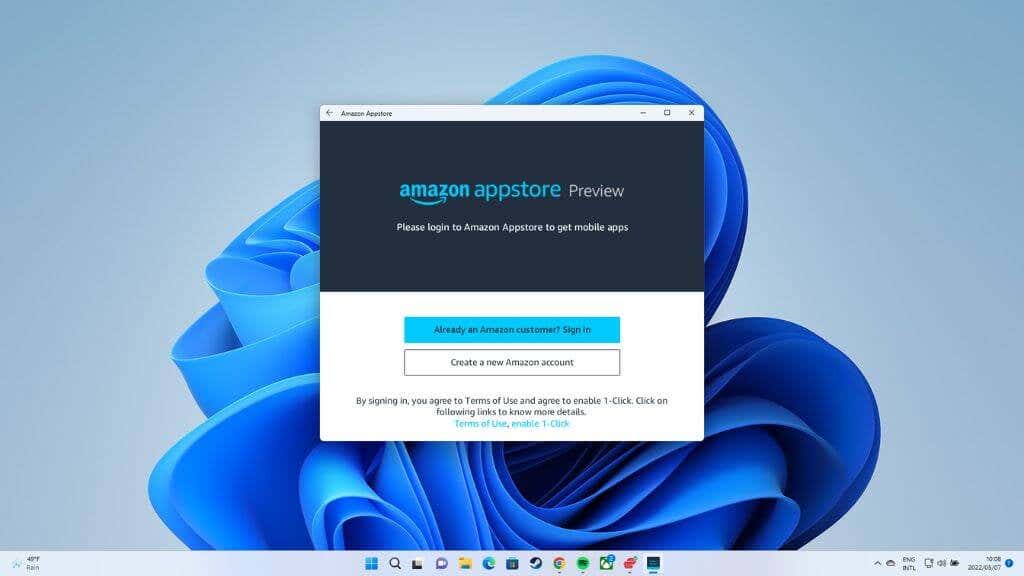 >
>
Ez egy egyszeri folyamat. A jövőben nem kell ezt újra végrehajtania, hacsak nem telepíti újra a Windows rendszert, vagy nem vált olyan verzióra, amely nem rendelkezik ezzel a funkcióval. A számítógép készen áll az Android-alkalmazások használatára.
Android-alkalmazások telepítése Windows 11 rendszerben
A kezdeti beállítás befejeztével most már telepíthetünk Android-alkalmazásokat, de először meg kell találnunk őket:
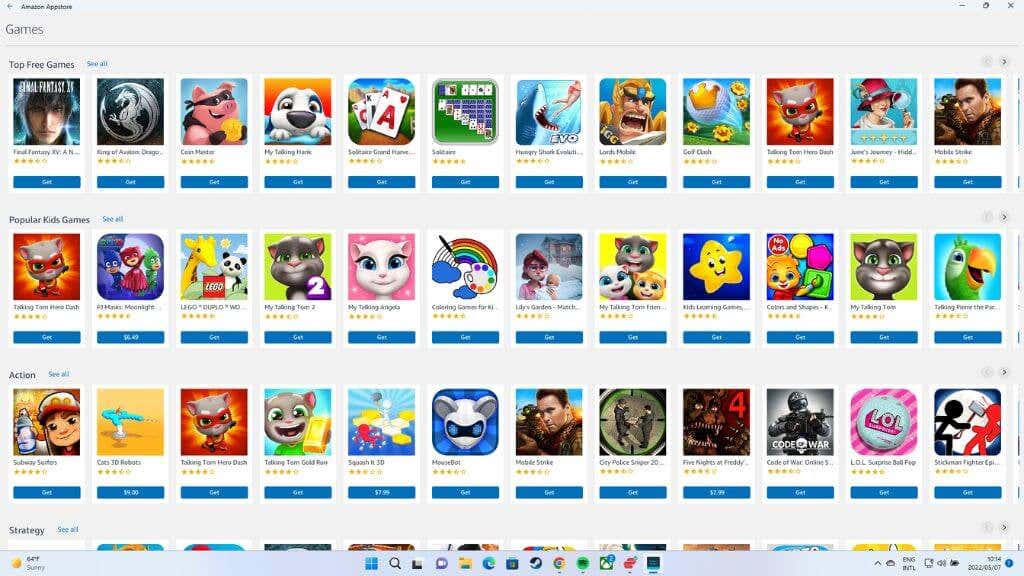
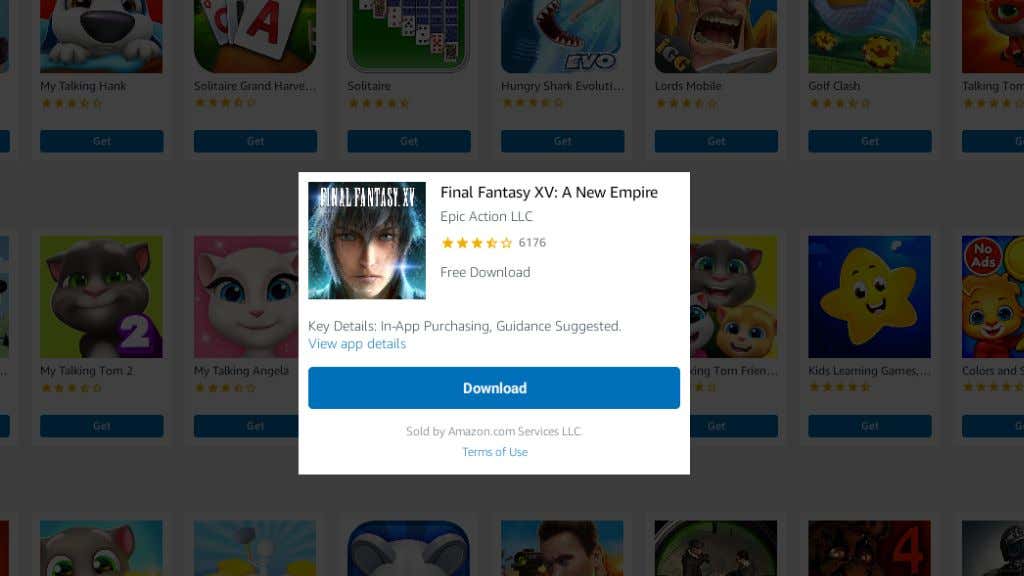
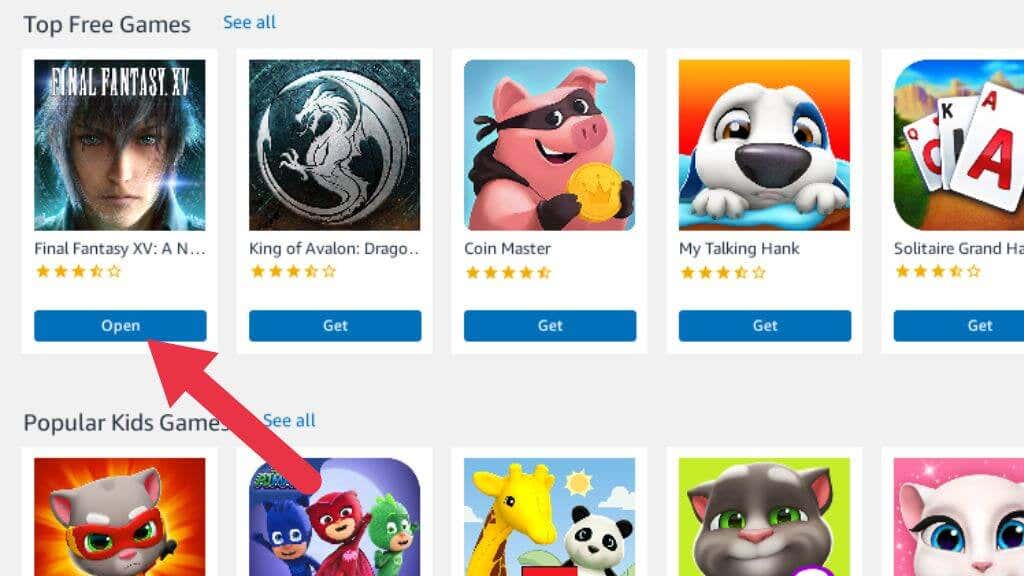
Az alkalmazás megnyílik, és elkezdheti használni.
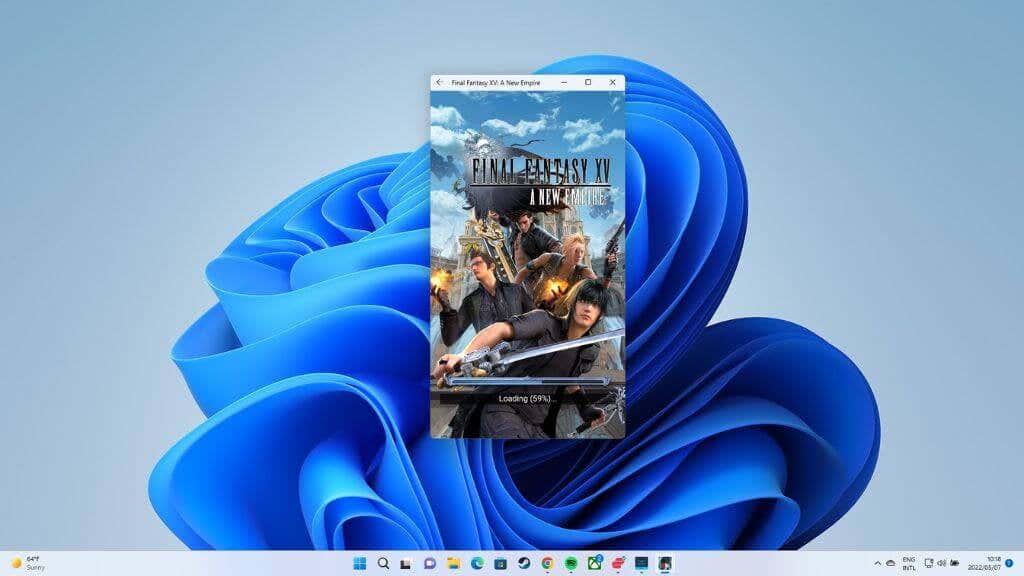
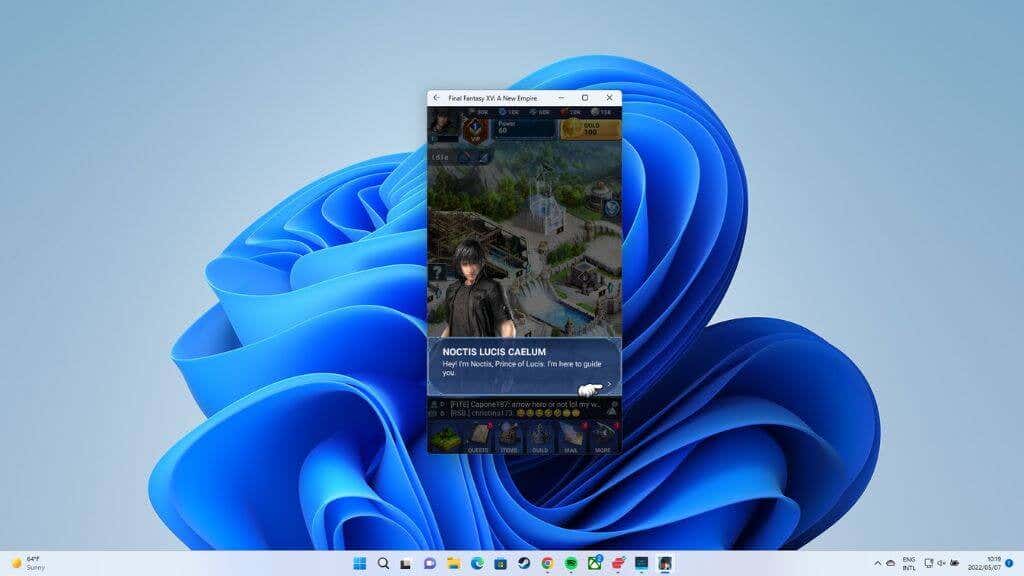
Android-alkalmazások oldalsó betöltése Windows 11 rendszerben
Csalódott lehet, hogy az Amazon Appstore-ra korlátozódik (hasonlóan a Meggyújt eszközhöz), de szükség esetén oldalra is tölthet olyan Android-alkalmazásokat, amelyek nincsenek az alkalmazásboltban. A Oldalratöltés egyszerűen azt jelenti, hogy az alkalmazásokat közvetlenül letöltött fájlból kell telepíteni, nem pedig hivatalos kirakatról..
Az oldalbetöltés kockázatai
Az oldalsó betöltés számos kockázattal és hátránnyal jár. Mivel a Android .apk fájl nem olyan alkalmazásboltból származik, ahol rosszindulatú programokat és egyéb biztonsági ellenőrzéseket végeznek, fennáll a veszélye, hogy rosszindulatú programokat telepít a rendszerére.
Mivel az alkalmazás virtualizált tárolóban fog futni, nem valószínű, hogy az Androidra szánt rosszindulatú programok hatással lesznek Windows számítógépére. Azonban továbbra is kémprogramok vagy más csúnya dolgok áldozata lehet, amelyek hatással lehetnek az alkalmazásra és az Ön használatára.

A biztonságon kívül a másik fő probléma az oldalbetöltéssel kapcsolatban, hogy nem kap frissítéseket. Ehelyett manuálisan kell megkeresnie és letöltenie az alkalmazás legújabb verziójához tartozó .apk fájlt.
Mire van szüksége az alkalmazások oldalbetöltéséhez a Windows 11 rendszerben
Az alkalmazások oldalbetöltésének folyamata a Windows 11 rendszeren nem olyan egyszerű, mint amilyen lehetne, és messze túlmutat e cikk keretein. Először le kell töltenie az ADB (Android Debug Bridge ) szoftvert Windows rendszerhez.
Az ADB platform eszközeinek telepítése után a Windows Alrendszer Androidhoz beállításainál be kell kapcsolni a Fejlesztői módot.
Onnan lépjen be a Parancssorba, és csatlakoztassa a platformeszközöket az Android Windows-alrendszerének virtuális IP-címéhez. A letöltött APK-fájlok telepítéséhez Parancssor parancsokat is kell használnia.
Javasoljuk, hogy csak a fejlesztők vagy a haladó felhasználók próbálják meg az Android-alkalmazások oldalbetöltését a Windows rendszerben.
Alternatív módszer az Android-alkalmazások futtatására Windows 11 rendszerben
Léteznek harmadik féltől származó megoldások, ha az Android-alkalmazások futtatására szolgáló natív Windows-megoldás nem működik az Ön számára, rossz teljesítményű, vagy ha nem kívánja a Windows béta verzióját használni. Megtekintheti a legjobb Android emulátorok Windowshoz listánkat, de van itt kettő, amit érdemes gyorsan megemlíteni, ha sietsz.
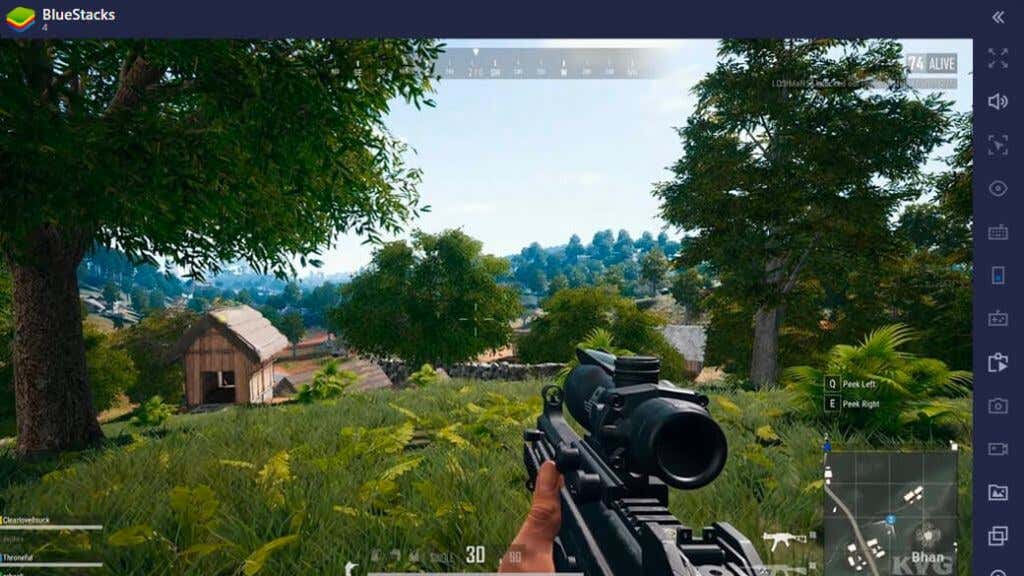 A
A
Bluestacks egy Android-emulátor, amely lézerrel a teljesítményre fókuszál, és ha kifejezetten androidos videojátékokkal szeretne játszani Windows 11 rendszerű számítógépén, ez lenne a legfontosabb javaslatunk.
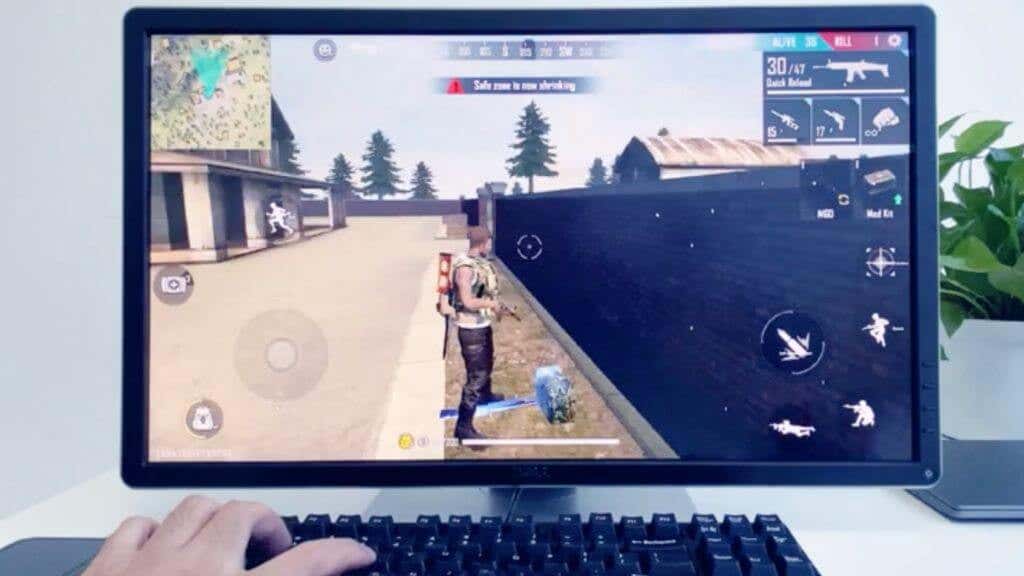
Ha általánosabb célú mobilalkalmazásokat szeretne használni, fontolja meg a NoxPlayer lehetőséget. Noha ez egy játékközpontú emulátor is, lehetővé teszi az alkalmazások oldalra történő betöltését, ahelyett, hogy csak a Google Play Áruházból telepítené őket..
A regionális korlátozások megkerülése
Ha nem az Egyesült Államokban tartózkodik, íme egy tipp. Módosítsa Windows-régióját az Egyesült Államokra, aktiváljon egy VPN -et egy egyesült államokbeli helykiszolgálóval, és indítsa újra a Windows Store-t. Megtalálja az Amazon Appstore-t, ahol korábban nem volt elérhető. Azonban továbbra is régióhibát ad. Ezt úgy sikerült megkerülnünk, hogy letöltöttük az App Store-t a amazon webhelyről, ami megoldotta a problémát.
Az Android-alkalmazások jövője a Windows 11 rendszeren
Bár jó látni, hogy ez a beígért funkció végre a Windows 11-felhasználók kezébe kerül, az élmény sokkal kevésbé csiszolt, mint kellene, és az alkalmazások támogatása túlságosan korlátozott.
Sajnos nem találtunk konkrét ütemtervet a Microsofttól a funkció jövőjét illetően. Ennek ellenére arra számítunk, hogy rendszeres frissítéseket fog kapni, amint az összes Windows 11 rendszer főbb frissítéseként megjelenik.
.